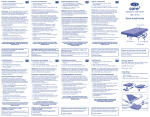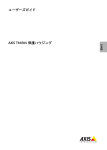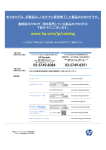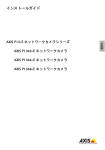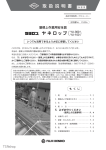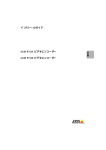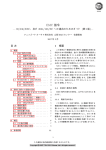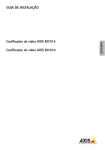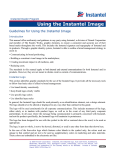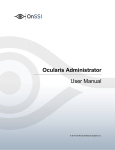Download インストールガイド - Axis Communications
Transcript
インストールガイド AXIS M7010 ビデオエンコーダー 日本語 AXIS M7014 ビデオエンコーダー このマニュアルについて 安全 本書は、お使いのネットワークに AXIS M7014/M7010 をインストールする方法について説 明しています。ネットワークの構築経験をお持ちの 場合は、本製品のインストールに役立ちます。 この製品は、外部電源装置から電力を得るよう設 計されています。この外部電源装置は、EN 60 950-1 に準じた安全超低電圧および有限電源の要求を満 たしていることが必要です。 法律上の注意事項 装置の改造 ビデオまたは音声監視は法律によって禁止されて いる場合があり、その内容は国によって異なりま す。本製品を監視用途でご利用になる前に、ご利用 いただく地域の法律を確認してください。 本製品には H.264 デコーダー用のライセンスが 1 つ および AAC デコーダー用のライセンスが 1 つ付属 しています。追加ライセンスのご購入については、 Axis 製品の販売店にお問い合わせください。 本装置は、必ず本書やユーザーズマニュアルの手 順にしたがって設置および使用してください。本装 置には、ユーザーが交換や修理を行える部品は含 まれていません。無許可で装置を変更したり、改造 したりした場合、適用されている規制証明や認可 がすべて無効になります。 電波に関する適合性 (EMC) 本装置は無線周波数を発生および使用し、また放 射する可能性があるため、指示通りに設置および 使用されていない場合は、無線通信に有害な妨害 をもたらす恐れがあります。ただし、特定の設置で 妨害が生じないという保証はありません。 本装置がラジオまたはテレビ受信機に対して有害 な妨害を招き、本装置の電源の入 / 切を行うことに よって本装置が原因であると確認できた場合は、 次の 1 つまたはそれ以上の措置にしたがって妨害 を是正してください。受信アンテナの方向または 位置を変更する。本装置と受信機の間隔を広げる。 本装置を、受信機が接続されているものとは異な るコンセントに接続する。販売店または経験を積ん だラジオ / テレビ技術者に相談する。EMC 基準に準 拠するには、本装置と一緒にシールド付き (STP) ネットワークケーブルを使用する必要があります。 米国 - 本装置は FCC 基準のパート 15B に基づき、 クラス B コンピューターデバイスの規定範囲に準 拠しているかどうかの審査を受け、認証済みです。 FCC 基準のパート 15B は、装置を商業環境内で作動 させた場合、干渉などから適度な保護を提供する ように設計されています。居住地区での本装置の動 作は干渉を引き起こす可能性が高くなります。そ の場合、ユーザーは干渉をなくす措置を自費で行 わなければなりません。 カナダ - このクラス B デジタル装置は、カナダの ICES-003 に準拠しています。 欧州 - このデジタル装置は、EN55022 の規定 範囲 B に準拠した放射妨害波に関する要件、また 居住地および商業地域での EN55024 の規定範囲に 準拠した耐性に関する要件を満たしています。 日本 - この装置は、情報処理装置等電波障害自主 規制協議会 (VCCI) の基準に基づくクラス B 情報装 置です。この装置を家庭環境でラジオやテレビ受信 機に近接して使用すると、無線妨害を引き起こす ことがあります。取扱説明書にしたがって正しく設 置し、使用してください。 オーストラリア - この電子装置は、無線通信 (電磁環境適合性)標準 AS/NZS CISPR22 の要件を満 たしています。 㖧࿖ - 㢨Gὤὤ⏈Gᴴ㥉㟝O iἽP G 㤸㣄䑀㤵䚝ὤὤ⦐㉐G㨰⦐Gᴴ㥉㜄㉐G㇠㟝䚌⏈Gᶷ㡸G ⯝㤵㡰⦐G䚌⮤SG⯜☔G㫴㜡㜄㉐G㇠㟝䚔G㍌G㢼㏩⏼␘U 責任 本書の制作には細心の注意を払っていますが、不正 確な記述や脱落、乱丁または落丁を見つけられた 場合は、最寄りの Axis 事業所までご連絡ください。 また Axis Communications AB は、技術的な間違いや 誤字 • 脱字などに対して責任を持たず、予告なく製 品や文書の記載内容に対して変更、修正を行う権 利を保持します。Axis Communications AB は、本書に 含まれる内容について、商用性および製品の特定 用途に対する適性についての黙示的な保証を含め、 一切保証を行いません。Axis Communications AB は、 この資料の提供、パフォーマンス、使用に関連し た付随的または結果的な損害に対して責務および 責任を負いません。 RoHS 本製品は、欧州 RoHS 指令 (2002/95/EC) およ び中国 RoHS 指令 (ACPEIP) に適合しています。 WEEE 指令 欧州連合では、電気および電子装置廃棄 物についての指令 2002/96/EC (WEEE 指令 ) を導入しました。この指令は、欧州連合加 盟国に適用されます。 本製品またはその資料の WEEE マーク ( 右 側を参照 ) は、家庭のゴミと一緒にこの製品を捨て てはならないことを示しています。人間の健康およ び / または環境への害を防止するために、本製品は 承認を受けた環境的に安全なリサイクルプロセス で処分することが必要です。本製品を正しく処分す る方法について詳しくは、製品のサプライヤーま たはご使用地域でのゴミ処理を担当する地域当局 にご連絡ください。 業務ユーザーの方は、本製品の正しい処分方法につ いて、製品のサプライヤーまでご連絡ください。本 製品は、他の産業廃棄物と混合しないでください。 詳細については、www.axis.com/techsup/commercial waste を参照してください。 サポート 技術サポートが必要な場合は、Axis 製品の販売店に お問い合わせください。Axis 販売店がお客様のご質 問にすぐに回答できない場合は、適切な部門に転 送し、早急に回答いたします。インターネットをご 利用の場合は、次のことが行えます。 • ユーザーズマニュアルやファームウェアの更新 をダウンロードする。 • FAQ データベースで問題の解決方法を見つける。 製品別、カテゴリー別、または語句を使用して 検索する。 • 専用サポートエリアにログインして、Axis サポー トに問題を報告する。 AXIS M7014/M7010 は 3.0V CR2032 リチウムバッテ リーを使用しています。詳細については、3 を参照 してください。 安全確保 製品をインストールする前に、本インストールガイドをよくお読みください。インストールガイ ドは今後参照するために保管しておいてください。 警告! • • • • • • • 重要! • 本 Axis 製品は、お使いになる国・地域の法律および規制にしたがって使用してください。 バッテリーの交換 本 Axis 製品は、内部のリアルタイムクロック (RTC) 用電源として 3.0V CR2032 リチウムバッテリー を使用しています。通常、このバッテリーは最低 5 年間使用できます。バッテリーが低電力の状態 となると、RTC の動作に影響し、電源オンのたびにリセットされます。バッテリーの交換が必要に なった場合、ログメッセージが表示されます。バッテリーは、必要な場合以外には交換しないで ください。 バッテリーの交換が必要になったときは、www.axis.com/techsup を参照してください。 • • • バッテリーは、正しく交換しないと爆発する危険があります。 メーカーが推奨する同じバッテリーまたは同等のバッテリーのみと交換してください。 使用済みバッテリーを廃棄する際は、メーカーの指示にしたがって処分してください。 日本語 • Axis 製品を輸送する場合には、製品の損傷を防ぐために元の梱包または類似した梱包を使用 してください。 Axis 製品は、乾燥した換気のよい環境で保管してください。 製品が損傷する可能性があるため、振動、衝撃または強い圧力が製品にかからないようにし、 カメラを不安定なブラケット、不安定または振動する場所や壁に取り付けないでください。 Axis 製品を取り付ける際は、手動工具のみを使用してください。電動工具を使用したり、過 剰な力をかけると製品が損傷することがあります。 化学薬品、腐食剤、噴霧式クリーナーは使用しないでください。清掃する場合には湿った布を 使用してください。 製品の技術仕様に準拠したアクセサリーのみを使用してください。このようなアクセサリーは Axis またはサードパーティーから購入できます。 Axis が提供または推奨する交換部品のみを使用してください。 製品を自分で修理しないでください。修理に関しては Axis または Axis 販売店にお問い合わせ ください。 AXIS M7014/M7010 インストールガイド 5 AXIS M7014/M7010 ビデオエン コーダーインストールガイド このインストールガイドでは、お使いのネットワークに AXIS M7014/M7010 ビデオエン コーダーをインストールする手順について説明しています。この製品の使用に関するこ の他の詳細については、製品のユーザーズマニュアルを参照してください。ユーザーズ マニュアルは、製品に付属の CD または Axis のホームページ (www.axiscom.co.jp) からご 覧いただけます。 次の手順にしたがって、ローカルネットワーク (LAN) に AXIS M7014/M7010 をインス トールしてください。 1. 以下のリストで、パッケージの内容を確認してください。 2. ハードウェアの概要。6 ページを参照してください。 3. ハードウェアの設置。7 ページを参照してください。 4. IP アドレスの設定。9 ページを参照してください。 5. パスワードの設定。12 ページを参照してください。 重要! 本製品はお使いになる国の 法律および規制にしたがっ て使用してください。 パッケージの内容 品目 モデル / 型 / 注 Axis ビデオエンコーダー AXIS M7014 AXIS M7010 電源アダプター AXIS M7014: PS-K AXIS M7010: PS-P 取付キット AXIS M7014 • コンクリートの壁にエンコーダーを取り付けるための 4 本のねじと 4 個のプラグ AXIS M7010 • 8 本のねじ ( ブラケットで取り付ける場合に使用 ) • 2 個の取付ブラケット • M6x20 ねじ 4 本、ラックで取り付ける場合に使用 AXIS M7014/M7010 • 4 個の表面保護パッド • ターミナルブロックコネクター (RS-485/RS-422: AXIS M7014 用の 2 ピンコネクター 2 個 ; AXIS M7010 用の 2 ピンコネクター 8 個、電源 : 2 ピンコネクター ) CD AXIS ネットワークビデオ製品 CD ( 製品マニュアル、インストー ルツール、その他のソフトウェアを含む ) 印刷物 AXIS M7014/M7010 インストールガイド ( 本書 ) Axis 保証契約約款 日本語 インストール手順 AXIS M7014/M7010 インストールガイド 6 ハードウェアの概要 AXIS M7014 正面図 背面図 コントロールボタン ネットワークコネ クター (PoE) 取付穴 microSD メモリー カードスロット 電源コネクター ビデオ入力コネクター LED インジケーター 電源、ステータス、ネットワーク RS-485/RS-422 コネクター AXIS M7010 - 背面図 PoE PoE R S-485/422 M EM O RY CAR D PW R - + PoE R S-485/422 M EM O RY CAR D R X/TX TX 3 R X/TX TX 2 1 RS-485/RS-422 microSD カー コネクター ドスロット ネットワークコネ クター (PoE) ビデオ入力コネクター 2 3 4 NET 1 2 AXIS M7010 - 正面図 3 4 NET 1 2 3 4 NET STAT STAT STAT STAT PWR PWR PWR PWR 2 3 1 R S-485/422 M EM O RY CAR D R X/TX TX 電源コネクター 1 PoE R S-485/422 M EM O RY CAR D R X/TX TX 4 NET コントロールボタン グループ 1 グループ 2 (4 つのビデオ入力コネクター) 1 2 4 グループ 3 グループ 4 LED インジケーター 外形寸法 AXIS M7014 高さ x 幅 x 奥行 = 37x109x172 重量 570g AXIS M7010 高さ x 幅 x 奥行 = 45x440x165 重量 2,540g 3 4 AXIS M7010 Video Encoder AXIS M7014/M7010 インストールガイド 7 ハードウェアのインストール 重要! AXIS M7014/M7010 のケースは、屋外での使用は許可されていません。この製品は室内環境 のみでインストールできます。 注意: • AXIS M7014/M7010 は、単に平らな面に置くことも、ラックや壁に取り付けることもできます。 取り付け方法については、以下を参照してください。 • 保護パッドをくりぬき、ビデオエンコーダーの底面に貼り付けて、ビデオエンコーダーを設 置する面に傷が付かないようにします。 ビデオエンコーダーには、ビデオエンコーダーをコンクリートの壁に取り付けるため のねじとプラグの入った取付キットが付属しています。 1. ビデオエンコーダーを壁に据えて、4 つの取付穴の印を付けます (6 ページの図を参 照 )。 2. ドリルで取付穴をあけます。 3. 壁用プラグを壁に挿入し、付属のねじでビデオエンコーダーを壁に取り付けます。 ビデオエンコーダーをマウントします (AXIS M7010) ビデオエンコーダーには、ブラケットとねじの入った取付キットが付属しています。ユ ニットは、ラックまたは壁に取り付けられます。 既存の 4 本のねじを取り外した後、取付ブラケットをビデオエンコーダーに取り付け ます。このとき、1U の標準 19 インチラックまたは壁での設置に適した角度で取り付 けてください。 AXIS M7010 のラックでの取り付け AXIS M7010 の壁での取り付け グループ 1 グループ 2 グループ 3 グループ 4 取付ブラケット ラックに取り付ける場合のブラケット位置 壁に取り付ける場合のブラケット位置 この面を上にする ブラケット この面を上にする この面を上にする 注意: 各ブラケットをビデオエンコーダーの適切な側面に取り付けることが必要です。このとき、 壁に取り付けるかラックに取り付けるかによって、適切な角度で取り付けてください。 日本語 ビデオエンコーダーをマウントします (AXIS M7014) AXIS M7014/M7010 インストールガイド 8 壁での取り付け 1. ブラケットを取り付けたビデオエンコーダーを壁に据えて、各ブラケットごとにき 4 つの取付穴の印を付けます ( 上記の図を参照 )。 2. ドリルで取付穴をあけます。 3. 適切なねじを使ってビデオエンコーダーを壁に取り付けます。 ケーブルを接続します 1. シールド付きネットワークケーブルを使ってエンコーダーをネットワークに接続し ます。PoE をご使用の場合は、以下の注意を参照してください。 2. ビデオ入力にカメラを接続します。 3. ユニットに DC 電源から電力を供給する場合、付属の屋内用電源アダプターまたは 外部電源装置を接続します。以下の注意を参照してください。 4. インジケーター LED が正しい状態を表示していることを確認してください。詳細に ついては、17 ページの表を参照してください。 注意: このユニットは、DC 電源または PoE から電力を供給できます。 DC 電源からユニットに電力を供給する場合は、ユニットの背面にある電源コネクターに 電源装置を接続します。 PoE でユニットに電力を供給する場合は、PoE ネットワークケーブルを接続します。AXIS M7010 では、4 本の PoE ネットワークケーブル ( 各グループごとに 1 本 ) を接続してくだ さい。 AXIS M7014/M7010 インストールガイド 9 IP アドレスの設定 現在、ほとんどのネットワークでは、DHCP サーバーを使用して自動的に接続デバイス に IP アドレスを割り当てています。ネットワークに DHCP サーバーが導入されていない 場合、AXIS M7014 は、192.168.0.90 をデフォルトの IP アドレスとして使用します。 AXIS M7010 では、4 つのビデオ入力コネクターで構成された各グループで、4 つの異 なった IP アドレスを使用します。ビデオエンコーダーに記載された番号は、各 4 つの グループを示しています。グループ 1 のデフォルト IP アドレスは 192.168.0.90、グルー プ 2 は 192.168.0.91、グループ 3 は 192.168.0.92、グループ 4 は 192.168.0.93 です。 使用できる手段 推奨される製品設置環境 オペレーティング システム AXIS IP Utility 10 ページ参照 単一のビデオエンコーダー 小規模な設置 Windows AXIS Camera Management 11 ページ参照 複数のビデオエンコーダー 大規模インストール 異なるサブネットでのインス トール Windows 2000 Windows XP Pro Windows 2003 Server Windows Vista 注意: • IP アドレスの設定が行えない場合は、ファイアウォールによってこの操作が妨げられていな いかどうかを確認してください。 • 他のオペレーティングシステムを使用する場合など、AXIS M7014/M7010 の IP アドレスのこの 他の設定方法および検出方法については、15 ページを参照してください。 日本語 Windows 環境では、IP アドレスの設定に AXIS IP Utility または AXIS Camera Management をご使用ください。これらは無償のソフトウェアで、製品に付属の AXIS ネットワーク ビデオ製品 CD に収録されています。また、www.axis.com/techsup からダウンロードして ご利用いただけます。インストールするカメラの台数に応じて、最適な手段をお選びく ださい。 AXIS M7014/M7010 インストールガイド 10 AXIS IP Utility - 単一のカメラ / 小規模の設置 AXIS IP Utility は、ネットワーク上の Axis デバイスを自動的に検出して表示します。ま た、このアプリケーションでは手動で固定 IP アドレスを設定することができます。 AXIS M7014/M7010 は、AXIS IP Utility が動作しているコンピューターと同じネットワー クセグメント ( 物理サブネット ) に接続されていることが必要です。 自動検出機能 1. AXIS M7014/M7010 がネットワークに接続され、電源が入っていることを確認します。 2. AXIS IP Utility を起動します。 3. AXIS M7014/M7010 がウィンドウに表示されたら、それをダブルクリックしてホーム ページを開きます。 AXIS M7010 では、4 つのビデオ入力グループのそれぞれに対して 1 つのエントリー がウィンドウに表示されます。 4. パスワードの設定方法については、12 ページを参照してください。 IP アドレスの手動設定 ( オプション ) 1. コンピューターと同じネットワークセグメント上で、未使用の IP アドレスを入手 します。 2. AXIS M7014 を選択するか、リストで 1 つの AXIS M7010 を選択します。 3. [Assign new IP address to the selected device ( 選択したデバイスに新しい IP アドレス を設定 )] ボタン をクリックして、IP アドレスを入力します。 4. [Assign ( 設定 )] ボタンをクリックし、指示にしたがいます。 5. [Home Page ( ホームページ )] ボタンをクリックして、ビデオエンコーダーの Web ページにアクセスします。 6. パスワードの設定方法については、12 ページを参照してください。 AXIS M7014/M7010 インストールガイド 11 AXIS Camera Management ( 複数台のカメラ / 大規模インストール 向き ) AXIS Camera Management は、自動的に複数の Axis ビデオ製品の検索を行い、IP アドレス を設定し、接続ステータスを表示し、ファームウェアアップグレードを管理できます。 日本語 自動検出機能 1. エンコーダーがネットワークに接続され、電源が入っていることを確認します。 2. AXIS Camera Management を起動します。エンコーダーがウィンドウに表示されたら、 それをダブルクリックし、エンコーダーのホームページを開きます。 AXIS M7010 では、ビデオ入力コネクターの 4 つのグループのそれぞれに対して 1 つ のエントリーがウィンドウに表示されます。 3. パスワードの設定方法については、12 ページを参照してください。 1 台のデバイスに IP アドレスを設定する 1. AXIS Camera Management でビデオエンコーダーを選択 し、[Assign IP (IP を設定 )] ボタン をクリックします。 2. [Assign the following IP address ( 次の IP アドレスを設定 )] を選択し、デバイスに設定する IP アドレス、サブネッ トマスク、デフォルトルーターの値を入力します。 3. [OK] ボタンをクリックします。 AXIS M7014/M7010 インストールガイド 12 複数のデバイスの IP アドレスを設定する AXIS Camera Management を利用すると、特定の範囲から IP アドレスが提示されることにより、複数のデバイスに IP アドレスを割り当てる作業を迅速化します。 1. 設定したいデバイスを選択し ( 異なるモデルも選択 可能 )、[Assign IP (IP を設定 )] ボタン をクリック します。 2. [Assign the following IP address range ( 次の IP アドレ ス範囲を設定 )] を選択し、IP アドレスの範囲、サブ ネットマスク、デバイスが使用するデフォルトルー ターを入力します。 3. [OK] ボタンをクリックします。 パスワードの設定 製品にアクセスするには、デフォルトの管理者ユーザー root 用のパスワードを設定す る必要があります。この設定は、AXIS M7014/M7010 に初めてアクセスしたときに表示 される、[Configure Root Password ( ルートパスワードの設定 )] ダイアログで行います。 root パスワード設定時にネットワーク上で盗聴されるのを防ぐため、パスワードの設 定は暗号化された HTTPS 接続を使用して行うことができますが、この場合には HTTPS 証明書が必要です ( 下記の注意を参照) 。 標準 HTTP 接続でパスワードを設定するには、以下の最初のダイアログに直接入力して ください。 HTTPS 暗号化接続を使用してパスワードを設定するには、次の手順にしたがってくだ さい。 1. [Create self-signed certificate ( 自己署名証明書を作成 )] ボタンをクリックします。 2. 必要な情報を入力して [OK] をクリックします。証明書が作成され、安全な状態でパ スワードを設定できるようになりました。この時点から AXIS M7014/M7010 との間で 送受信されるすべてのデータトラフィックが暗号化されます。 AXIS M7014/M7010 インストールガイド 13 3. パスワードを入力し、スペルミスがないかを確認するために再入力します。[OK] を クリックします。これでパスワードの設定が完了しました。 このボタンをクリックして HTTPS 接続を作成します。 日本語 暗号化されていない接続を経由して直接 パスワードを設定するには、ここでパス ワードを入力します。 4. ログインするには、画面の要求にしたがってユーザー名 "root”を入力します。 注意: デフォルトの管理者ユーザー名 root は削除できません。 5. 上記の手順で設定したパスワードを入力し、[OK] をクリックします。パスワードを 忘れてしまった場合、AXIS M7014/M7010 を工場出荷時設定にリセットする必要があ ります。18 ページを参照してください。 6. 必要な場合、[Yes ( はい )] をクリックして AMC (AXIS Media Control) をインストール すると、Internet Explorer でビデオストリームを表示できます。インストールするに は、コンピューターの管理者権限が必要です。 14 AXIS M7014/M7010 インストールガイド 7. AXIS M7014/M7010 の [Live View ( ライブビュー )] ページが表示されます。[Setup ( 設定 )] リンクをクリックすると、エンコーダーをカスタマイズできるメニューが表示さ れます。 [Setup ( 設定 )] - お客様の要件にしたがってエンコーダーを設 定するために必要なすべてのツールを提供します。 [Help ( ヘルプ )] - エ ンコーダーの使用 に関する総合的な オンラインヘルプ が表示されます。 注意: • HTTPS (Hypertext Transfer Protocol over SSL) は、Web ブラウザーとサーバー間のトラフィックを暗 号化するためのプロトコルです。HTTPS 証明書は暗号化された情報の受け渡しをコントロール します。 • デフォルトの管理者ユーザー名 root は削除できません。 • パスワードを忘れてしまった場合、AXIS M7014/M7010 を工場出荷時設定にリセットする必要 があります。18 ページを参照してください。 AXIS M7014/M7010 インストールガイド 15 IP アドレスのその他の設定方法 次の表では、その他の IP アドレスの設定または検出方法を説明しています。すべての 方法はデフォルトで有効になっていますが、無効にすることもできます。 対応オペレーティ 注意 ングシステム Windows コンピューターで有効になっている場合は、ビデオエ ンコーダーが自動的に検出され、[My Network Places ( マ イ ネットワーク )] に追加されます。 Bonjour Mac OS X (10.4 以降 ) Bonjour に対応したブラウザーで使用できます。ブラウ ザー (Safari など ) の Bonjour ブックマークに移動し、リ ンクをクリックしてビデオエンコーダーの Web ページ にアクセスします。 AXIS Dynamic DNS Service すべて Axis が無償で提供するサービスで、ビデオエンコーダー をすばやく簡単にインストールできます。サービスの利 用には、HTTP プロキシーを使用しないインターネット 接続が必要です。詳細については、www.axiscam.net を参 照してください。 ARP/Ping すべて 以下を参照してください。コマンドの発行は、ビデオエ ンコーダーに電源を接続してから 2 分以内に行う必要 があります。 DHCP サーバーの すべて 管理ページの表示 DHCP サーバーの管理者ページを表示する方法について は、サーバーのマニュアルを参照してください。 ARP/Ping を使用して IP アドレスを設定する 1. コンピューターが接続されているネットワークセグメントと同一のネットワークセ グメントで、未使用の IP アドレスを入手します。 2. AXIS M7014/M7010 のラベルに表示されているシリアル番号 (S/N) を見つけます。 3. コンピューターでコマンドプロンプトを開き、次のコマンドを入力します。 Windows の構文 Windows の例 arp -s <IP アドレス > < シリアル番号 > ping -l 408 -t <IP アドレス > arp -s 192.168.0.125 00-40-8c-18-10-00 ping -l 408 -t 192.168.0.125 UNIX/Linux/Mac の構文 UNIX/Linux/Mac の例 arp -s <IP アドレス > < シリアル番号 > temp arp -s 192.168.0.125 00:40:8c:18:10:00 temp ping -s 408 192.168.0.125 ping -s 408 <IP アドレス > 4. ネットワークケーブルが AXIS M7014/M7010 に接続されていることを確認します。 次に、電源を抜き、接続しなおして AXIS M7014/M7010 を起動 / 再起動します。 PoE を使用している場合、ネットワークケーブルを取り外してから接続し直し、 AXIS M7014/M7010 を起動 / 再起動します。 日本語 UPnP™ AXIS M7014/M7010 インストールガイド 16 5. 画面に 'Reply from 192.168.0.125:...' またはこれに類似する応答メッセージが表示され たら、コマンドプロンプトを閉じます。 6. ブラウザーのロケーション / アドレスフィールドに「http://<IP アドレス >」と入力 し、キーボードの Enter キーを押します。 注意: • Windows でコマンドプロンプトを開くには、[ スタート ] メニューから [ ファイル名を指定し て実行 ...] を選択し、 「cmd」と入力してから、[OK] をクリックします。 • Mac OS X で ARP コマンドを使用するには、[Application ( アプリケーション )] > [Utilities ( ユー ティリティ )] で Terminal ユーティリティを使用します。 各種コネクター ネットワークコネクター - RJ-45 イーサーネットコネクター。Power over Ethernet (PoE) Class 3 - 最大 12.95W に対応。シールド付ネットワークケーブル (STP) の使用をお勧めし ます。 電源コネクター - 付属の電源アダプターまたは外部電源装置から電力を 得るために使用される、2 ピンのターミナルブロック。 外部電源装置では、次の製品も使用できます。 1. Axis が供給する PS-K P/N 34987 (AXIS M7014)。 1 2. Axis が供給する PS-P P/N 42118 (AXIS M7010)。 2 3. 最大出力電流が 5A の、8 ~ 20V DC の外部有限電源。 機能 ピン番号 説明 GND 1 グランド DC 電源 2 電源入力 8 ~ 20V DC 最大 7W (AXIS M7014) 最大 28W (AXIS M7010) RS-485/RS-422 コネクター - RS-485/RS-422 シリアルインターフェース用の 2 ピンの ターミナルブロック (2 つ )。PTZ デバイスなどの補助デバイスの制御に使用。 RS-485/RS-422 シリアルポートは、次のものに対応するように設定で きます。 • 2 線式 RS-485、半二重 • 4 線式 RS-485、全二重 • 2 線式 RS-422、単方向 • 4 線式 RS-422、全二重のポイントツーポイント通信 RS-485/422 RX/TX 1 2 TX 3 4 AXIS M7014/M7010 インストールガイド 機能 ピン 注意 RS-485/RS-422 RX/TX A 1 RS-485/RS-422 RX/TX B 2 (RX) 全二重用 RS-485/RS-422 (RX/TX) 半二重用 RS-485 RS-485/RS-422 TX A 3 (TX) 全二重用 RS-485/RS-422 RS-485/RS-422 TX B 4 17 BNC コネクター - 75 オームの同軸ビデオケーブルを接続します ( 最長 250 メートル )。 注意: 各ビデオ入力では、75 オームのビデオ終端は、[Video ( ビデオ )] >[Video Input ( ビデオ入力 )]> [Video termination ( ビデオ終端 )] の製品 Web ページで有効 / 無効にできます。これらの 終端は、工場出荷時に有効になっています。他の装置と並列して本製品を接続する場合、 最高の画質を得るために、ビデオ信号チェーンの最後のデバイスのみで終端を有効とする ことを推奨します。 LED インジケーター LED 色 説明 ネット ワーク 緑色 100Mbps ネットワークに接続されている場合に連続点灯します。ネット ワークアクティビティーがあると点滅します。 オレンジ色 10Mbps ネットワークに接続されている場合に連続点灯します。ネット ワークアクティビティーがあると点滅します。 ステー タス 電源 消灯 ネットワークに接続されていません。 緑色 正常動作時に、緑色で連続点灯します。 オレンジ色 ネットワークカメラの起動中、工場出荷時の状態へのリセット中、およ び設定を復元している時にオレンジ色で点灯します。 赤色 低速で点滅している場合は、アップグレードに失敗しました。 緑色 正常に動作しています。 オレンジ色 ファームウェアのアップグレードを行っている間、緑とオレンジ色で交 互に点滅します。 日本語 microSD メモリーカードスロット - microSD メモリーカードは、リムーバブルストレー ジでのローカル記録に使用できます。 AXIS M7014/M7010 インストールガイド 18 工場出荷時のデフォルトの状態にリセットする 以下の方法を利用してリセットを行うと、IP アドレスを含むすべてのパラメータが工 場出荷時の状態にリセットされます。 1. AXIS M7014/M7010 から電源を抜くか、PoE を使用する場合はネットワークケーブル を抜きます。 2. コントロールボタンを押したままにして、電源または PoE を使用する場合はネット ワークケーブルを再接続します 。 3. ステータスインジケーターがオレンジ色で点灯するまで、コントロールボタンを押 し続けます ( 約 15 秒程かかります )。 4. コントロール ボタンを離します。ステータスインジケーターが緑色で点灯したら (1 分程かかる場合があります ) 手順が完了で、ビデオエンコーダーがリセットされ ました。 5. IP アドレスを設定し直すには、本書で説明する方法で行ってください。 パラメーターを工場出荷時のデフォルトの設定にリセットするには、Web インター フェースを使用することもできます。詳細については、オンラインヘルプまたはユー ザーズマニュアルを参照してください。 インターネットを経由して AXIS M7014/M7010 にアク セスする IP アドレスの設定が完了すると、お使いのローカルネットワーク (LAN) で AXIS M7014/ M7010 にアクセスできるようになります。インターネットを経由してビデオエンコー ダーにアクセスする場合は、受信トラフィックを受け入れるようネットワークルー ターを設定する必要があります ( 通常は特定のポートで行います )。 • 閲覧と設定を行う場合は、HTTP ポート ( デフォルトポート :80) • H.264 ビデオストリームを閲覧する場合は、RTSP ポート ( デフォルトポート :554) 詳細については、お使いのルーターのマニュアルを参照してください。この他のト ピックについての詳細は、Axis のサポートサイト (www.axis.com/techsup) を参照してく ださい。 関連情報 ユーザーズマニュアルは、本製品に付属の AXIS ネットワークビデオ製品 CD または Axis の Web サイト (www.axiscom.co.jp) からご覧いただけます。 ヒント : www.axis.com/techsup にアクセスして、AXIS M7014/M7010 でファームウェアの アップデート版がリリースされていないかどうかを確認してください。現在イ ンストールされているファームウェアのバージョンを確認するには、[About ( バージョン情報 )] の Web ページを参照してください。 インストールガイド AXIS M7014/M7010 ネットワークカメラ © アクシスコミュニケーションズ株式会社、2011 年 Ver. 1.0 2011 年 10 月発行 製品番号 : 44256